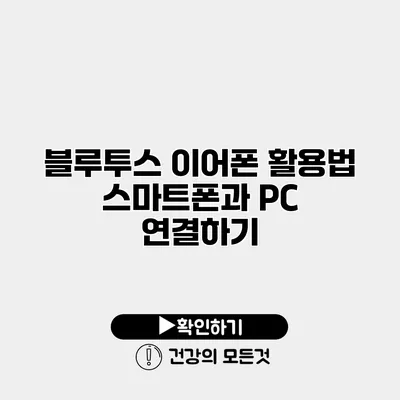블루투스 이어폰을 스마트폰과 PC에 연결하는 방법과 활용법
블루투스 이어폰은 무선의 편리함 덕분에 많은 사람들이 애용하고 있는 전자기기 중 하나에요. 특히, 스마트폰과 PC와의 연결을 통해 여러 상황에서 자유롭게 음악을 듣거나 전화를 받을 수 있는 점이 매력적이죠. 이번 포스팅에서는 블루투스 이어폰을 스마트폰과 PC에 연결하는 방법과 그 활용법을 자세히 설명해 드릴게요.
✅ 갤럭시 버즈3 프로의 매력적인 디자인과 성능을 한눈에 알아보세요.
블루투스 이어폰의 기본 이해
블루투스 이어폰은 블루투스 기술을 이용해 무선으로 음성을 전달하는 기기입니다. 이를 통해 사용자는 선 없이 자유롭게 음악을 듣거나 통화를 할 수 있어요. 여러 종류의 블루투스 이어폰이 있으나, 사용 방법은 대체로 비슷합니다.
블루투스 이어폰의 장점
- 무선 자유로움: 선이 없어 편리하게 사용 가능.
- 휴대성: 작고 가벼워 쉽게 휴대할 수 있어요.
- 다양한 기능: 앨범을 넘기거나 전화 받는 등의 기능 제공.
블루투스의 작동 원리
블루투스는 단거리 무선 통신 기술이에요. 주로 연결된 두 기기 간에 데이터를 전송하는데 사용되죠. 예를 들어, 스마트폰과 이어폰 간의 통신은 2.4GHz 주파수를 사용합니다.
✅ iOS18의 통화 녹음 기능이 사라진 이유와 대안을 알아보세요.
스마트폰과 블루투스 이어폰 연결하기
이제 블루투스 이어폰을 스마트폰에 연결하는 방법을 알아볼게요.
단계별 연결 방법
- 이어폰 설정: 블루투스 이어폰을 켜고 페어링 모드를 활성화합니다. 모델마다 방법이 다를 수 있으니, 사용 설명서를 참고해주세요.
- 스마트폰 설정: 스마트폰의 설정 앱으로 이동합니다.
- 블루투스 메뉴: ‘블루투스’를 선택하고 블루투스를 켭니다. 주변 기기 목록에서 이어폰 이름이 보일 거예요.
- 연결하기: 해당 이어폰 이름을 선택하면 연결이 진행됩니다. 연결 완료 후에는 ‘연결됨’이라고 표시되는 걸 확인할 수 있어요.
일반적인 문제 해결
- 연결이 안 될 경우, 이어폰과 스마트폰의 블루투스 기능이 모두 활성화 되어 있는지 확인하세요.
- 블루투스 삭제: 과거에 연결된 기기 목록에서 해당 이어폰을 삭제한 후 다시 연결을 시도해 보세요.
✅ 쉐보레 트레일블레이저의 블루투스 연결 방법을 지금 확인해 보세요!
PC와 블루투스 이어폰 연결하기
PC와의 연결 방법도 알아보도록 하죠.
단계별 연결 방법
- PC 블루투스 확인: PC의 블루투스 기능이 활성화되어 있는지 확인합니다. Windows의 경우, ‘설정’ -> ‘장치’에서 블루투스를 켤 수 있어요.
- 이어폰 페어링: 스마트폰과 동일하게 블루투스 이어폰을 페어링 모드로 전환합니다.
- PC의 블루투스 장치: ‘설정’ -> ‘장치’에서 ‘블루투스 및 기타 장치’를 선택하고, ‘블루투스 또는 기타 장치 추가’를 클릭하세요.
- 연결: ‘Bluetooth’를 선택한 후, 목록에서 이어폰을 찾아 클릭하여 연결합니다.
PC에서 자주 발생하는 문제
- 사운드 설정: 연결 후 사운드 설정에서 이어폰이 기본 출력 장치로 지정되어 있는지 확인하세요.
- 드라이버 업데이트: 블루투스 드라이버가 최신인지 확인하고 필요할 경우 업데이트하세요.
✅ 니로 블루투스 이어폰의 완벽한 연결 방법을 알아보세요.
블루투스 이어폰의 다양한 활용법
블루투스 이어폰은 연결 후 오디오 청취 외에도 다양한 용도로 활용할 수 있어요.
음악 및 팟캐스트 감상
블루투스 이어폰으로 음악이나 팟캐스트를 감상하면 더욱 몰입할 수 있죠.
화상 통화 및 온라인 회의
원격 근무 시대에 화상 통화는 필수입니다. 블루투스 이어폰을 이용하면 더욱 선명하고 원활한 통화가 가능해요.
운동 및 야외활동
운동할 때 무선이 주는 자유로움은 정말 큰 장점이에요.
멀티태스킹
여러 상황에서 이어폰을 착용하고 멀티태스킹이 가능해요. 예를 들어, 요리하면서 음악을 듣거나 전화 응대가 가능하죠.
✅ 차량 배터리 문제를 쉽게 해결하는 방법을 알아보세요.
블루투스 이어폰 활용 시 주의 사항
- 배터리 관리: 정기적으로 충전해서 사용 중간에 꺼지는 사건을 방지하세요.
- 거리 제한: 블루투스는 거리에 따라 연결이 끊길 수 있으니 주의하세요.
| 장점 | 단점 |
|---|---|
| 무선의 편리함 | 배터리 사용 제한 |
| 휴대 용이성 | 연결 불안정성 |
| 다양한 기능 | 소음 차단 기능 부족 |
이런 점도 고려하면 좋아요
- 다양한 모델 선택: 여러 브랜드와 모델이 있으니, 자신에게 맞는 제품을 찾아보세요.
- 제품 후기 참고: 구매 전 사용자 후기를 살펴보면 도움이 될 거예요.
결론
블루투스 이어폰을 스마트폰과 PC에 연결하는 방법은 간단하면서도 매우 유용한 기능이었죠. 이젠 무선의 편리함을 통해 다양한 활동을 즐겨보세요! 이어폰 사용을 통해 음악 감상, 통화, 온라인 회의 등 여러 면에서 생산성을 높일 수 있습니다. 지금 즉시 여러분의 블루투스 이어폰을 꺼내어 활용해 보세요!
자주 묻는 질문 Q&A
Q1: 블루투스 이어폰을 스마트폰과 어떻게 연결하나요?
A1: 블루투스 이어폰을 켜고 페어링 모드를 활성화한 후, 스마트폰의 블루투스 설정에서 이어폰 이름을 선택하여 연결합니다.
Q2: PC에 블루투스 이어폰을 연결할 때 어떤 단계를 따라야 하나요?
A2: PC의 블루투스를 활성화하고, 이어폰을 페어링 모드로 전환한 후, PC 설정에서 블루투스 장치를 추가하여 이어폰을 선택하면 연결됩니다.
Q3: 블루투스 이어폰 사용 시 주의해야 할 사항은 무엇인가요?
A3: 배터리 관리를 주의하고, 연결 거리 제한에 따라 끊길 수 있으니 사용 시 거리에도 신경 써야 합니다.